移动硬盘打不开怎么办
硬盘作为我们日常存储和传输数据的重要工具,在使用过程中可能会遇到各种问题,移动硬盘打不开”是较为常见的一种,当移动硬盘无法正常访问时,不仅会影响数据的读取和使用,还可能造成重要文件的丢失,以下是针对这一问题的详细解决方案:

| 问题原因 | 解决方法 |
|---|---|
| 物理连接问题 | 检查USB接口:确保移动硬盘连接到电脑的USB接口稳定且无松动,尝试更换其他USB接口或数据线,排除接口故障。 更换设备:将移动硬盘连接到另一台电脑,确认是否是当前电脑的USB接口或系统问题,如果其他设备可以正常识别,说明问题可能出在原电脑的设置或驱动上。 |
| 驱动程序问题 | 更新驱动程序:右键点击“此电脑”选择“管理”,进入“设备管理器”,找到移动硬盘对应的磁盘驱动器,右键选择“更新驱动程序”,如果系统未能自动更新,可以前往硬盘厂商官网下载最新驱动。 重新安装驱动:若更新无效,可以尝试卸载当前驱动后重新插拔移动硬盘,让系统自动重新安装驱动。 |
| 分区或文件系统错误 | 检查磁盘:右键点击移动硬盘图标,选择“属性”,进入“工具”选项卡,点击“检查”按钮,系统会自动修复文件系统错误和坏扇区。 使用CHKDSK命令:在命令提示符(管理员权限)中输入 chkdsk X: /f /r(X为移动硬盘的盘符),强制修复逻辑错误和坏扇区。 |
| 硬件故障 | 检测硬盘健康状态:使用硬盘厂商提供的诊断工具(如希捷的SeaTools、西部数据的WD Drive Utilities)检查硬盘是否存在物理损坏。 专业维修:如果确认是硬件故障(如磁头损坏、电机故障),建议联系专业数据恢复机构,避免自行拆解导致进一步损坏。 |
| 病毒或恶意软件感染 | 杀毒扫描:使用可靠的杀毒软件(如火绒安全、卡巴斯基)对移动硬盘进行全盘扫描,清除病毒或恶意程序。 隔离处理:若杀毒软件无法彻底清除,可将硬盘设置为“只读”模式,防止病毒进一步扩散。 |
| 文件系统兼容性问题 | 更改驱动器号:若因盘符冲突导致无法访问,可在“磁盘管理”中右键删除原有分区,重新分配盘符。 格式化修复:作为最后手段,可对移动硬盘进行格式化(注意备份数据),但会导致所有数据清空。 |
以下是两个常见问题及解答:
FAQs
为什么移动硬盘在Windows上可以识别,但在Mac上打不开?
答:这通常是由于文件系统不兼容导致的,Windows默认使用NTFS格式,而Mac对NTFS只有只读权限,解决方法:

- 在Windows上将移动硬盘格式化为exFAT或MacOS扩展日志式(需备份数据)。
- 使用第三方NTFS工具(如Paragon NTFS for Mac)赋予写入权限。
移动硬盘发出异响或震动,但无法识别怎么办?
答:异响可能是硬盘机械部件损坏的信号,此时应立即停止使用,避免震动加重损坏,建议:
- 尽快将硬盘送至专业数据恢复机构,进行开盘修复。
版权声明:本文由 芯智百科 发布,如需转载请注明出处。


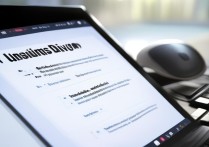




 冀ICP备2021017634号-12
冀ICP备2021017634号-12
 冀公网安备13062802000114号
冀公网安备13062802000114号